Mỗi doanh nghiệp thành công đều có một điểm chung - giao tiếp hiệu quả tạo nên hiệu suất vượt trội. Slack là gì? Đây là nền tảng cộng tác doanh nghiệp được hàng triệu tổ chức toàn cầu sử dụng để kết nối con người, dự án và dữ liệu trong cùng một không gian làm việc thống nhất. Khi được triển khai đúng cách, Slack không đơn giản chỉ là ứng dụng chat, mà là hạ tầng giao tiếp chiến lược cho doanh nghiệp hiện đại.

1. Slack là gì?
Slack là một nền tảng giao tiếp và cộng tác nhóm được thiết kế giúp các thành viên trong tổ chức trao đổi thông tin, chia sẻ tài liệu, và phối hợp công việc nhanh chóng trong cùng một không gian làm việc. Thay vì phải gửi hàng trăm email mỗi ngày, Slack tập trung toàn bộ cuộc trò chuyện, tài liệu, và lịch sử trao đổi vào một nơi duy nhất, giúp doanh nghiệp quản lý thông tin một cách có hệ thống và dễ tra cứu.
Slack được ra mắt vào năm 2013 bởi Stewart Butterfield, người đồng sáng lập dịch vụ chia sẻ ảnh Flickr. Điều thú vị là Slack ban đầu không được tạo ra với mục đích trở thành nền tảng nhắn tin, mà chỉ là công cụ nội bộ hỗ trợ đội ngũ phát triển game. Tuy nhiên, nhờ khả năng tối ưu giao tiếp nhóm và tổ chức công việc vượt trội, Slack nhanh chóng được tách ra thành một sản phẩm độc lập và chỉ sau vài năm, đã trở thành ứng dụng cộng tác doanh nghiệp hàng đầu thế giới, được sử dụng bởi hàng triệu nhóm làm việc từ startup cho đến các tập đoàn lớn như Airbnb, IBM, hay Shopify.
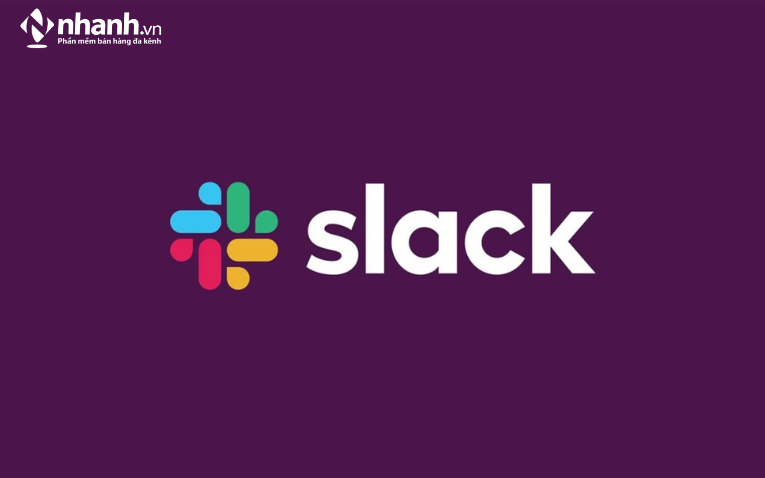
Tên gọi “Slack” là viết tắt của cụm từ Searchable Log of All Conversation and Knowledge, tạm dịch là “Nhật ký có thể tìm kiếm của tất cả cuộc trò chuyện và kiến thức”. Cái tên này phần nào thể hiện rõ triết lý mà Slack hướng tới: mọi dữ liệu, mọi trao đổi trong doanh nghiệp đều được lưu trữ, phân loại và có thể tìm kiếm lại bất cứ lúc nào.
Nhờ khả năng tích hợp sâu với các nền tảng quản lý dự án, lưu trữ dữ liệu và CRM, Slack giúp doanh nghiệp rút ngắn thời gian phối hợp, tăng tốc ra quyết định và giảm thiểu sai sót trong vận hành.
Nếu bạn muốn tối ưu quy trình làm việc từ gốc, hãy thử áp dụng mô hình Canvas song song với phần mềm đang sử dụng - giúp bạn xác định rõ nhiệm vụ nào thật sự mang lại giá trị, tránh lãng phí thời gian.
2. Hướng dẫn cách cài đặt phần mềm Slack về máy
Để sử dụng Slack trên máy tính hoặc điện thoại, bạn chỉ cần tải xuống và cài đặt ứng dụng phù hợp với thiết bị của mình.
Tuy nhiên, trước khi tải Slack, hãy đảm bảo thiết bị của bạn đáp ứng yêu cầu hệ thống tối thiểu. Việc này giúp phần mềm hoạt động ổn định, tránh lỗi giật, treo khi sử dụng nhiều kênh hoặc tệp lớn.
| Thiết bị | Yêu cầu tối thiểu | Ghi chú |
| macOS | OS X 10.10 trở lên, CPU 64-bit | Nên cập nhật lên macOS 12 hoặc mới hơn để tận dụng hiệu năng tốt nhất |
| Windows | Windows 10 phiên bản 14316.0 trở lên | Cần quyền quản trị viên (admin) để cài đặt toàn hệ thống |
| Android | Android 5.0 (Lollipop) trở lên | Có thể tải qua Google Play hoặc file .apk nếu doanh nghiệp sử dụng hệ thống nội bộ |
| iOS | iOS 11.0 trở lên | Nên bật chế độ tự động cập nhật ứng dụng để luôn dùng bản mới nhất |
Lưu ý: Slack có bản web app chạy trực tiếp trên trình duyệt (Chrome, Edge, Safari), rất phù hợp nếu bạn chưa muốn cài đặt ngay.
Cách cài đặt Slack trên máy tính (Windows & macOS)
Các bước thực hiện:
- Bước 1: Truy cập website chính thức https://slack.com/downloads - Chọn phiên bản tương ứng với hệ điều hành của bạn (Windows hoặc macOS).
- Bước 2: Tải file cài đặt về máy và mở để bắt đầu quá trình cài.
- Trên macOS, bạn kéo biểu tượng Slack.app vào thư mục Applications.
- Trên Windows, nhấn Run hoặc Install để tiến hành tự động.
- Bước 3: Sau khi cài đặt xong, mở ứng dụng và chọn “Sign in to Slack”. Tại đây, bạn nhập email doanh nghiệp (thường là email công ty hoặc Gmail được cấp).
- Bước 4: Nhấn “Open in Slack” để hoàn tất đăng nhập và truy cập workspace (không gian làm việc) của bạn.
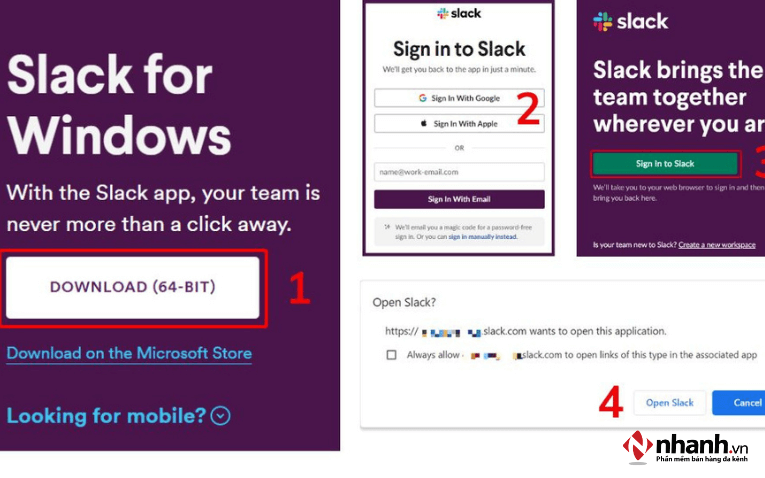
Cách cài đặt Slack trên điện thoại (Android & iOS)
Các bước cài đặt:
- Bước 1: Mở Google Play (Android) hoặc App Store (iOS). Tìm kiếm “Slack” và chọn ứng dụng chính chủ từ nhà phát triển Slack Technologies, LLC.
- Bước 2: Nhấn Cài đặt (Install) và chờ tải xuống hoàn tất.
- Bước 3: Mở ứng dụng, chọn “Sign in” → “Email me a magic link” để đăng nhập nhanh. Hoặc đăng nhập bằng email và mật khẩu nếu workspace của bạn có yêu cầu bảo mật cao.
- Bước 4: Cho phép Slack gửi thông báo (notifications) để nhận cập nhật tin nhắn, file, hoặc cuộc họp mới.
Sau khi cài đặt, Slack sẽ tự động đồng bộ toàn bộ tin nhắn, tệp, và kênh giữa các thiết bị. Nghĩa là, khi bạn gửi tin nhắn trên máy tính, nội dung đó lập tức xuất hiện trên điện thoại và ngược lại.
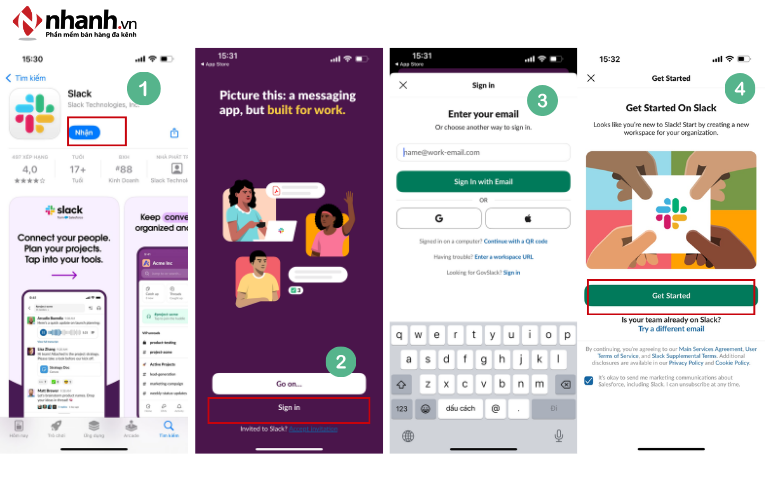
Nếu thiết lập đúng ngay từ đầu, doanh nghiệp sẽ tận dụng được tối đa giá trị của một nền tảng cộng tác thông minh - nền tảng giúp các nhóm kết nối, làm việc hiệu quả và quản lý thông tin rõ ràng hơn bao giờ hết.
Giao tiếp hiệu quả là nền tảng, nhưng quản lý nhân sự - thời gian - năng suất mới là yếu tố giúp doanh nghiệp tăng trưởng. Với iPOS HRM , bạn có thể:
- Quản lý nhân sự, chấm công, lương thưởng và hiệu suất theo thời gian thực
- Giao việc, nhắc deadline và theo dõi tiến độ nhóm
- Bảo mật dữ liệu nhân sự và phân quyền chi tiết theo vị trí
Đăng ký ngay hôm nay để nhận ưu đãi dành riêng cho doanh nghiệp mới!
3. Hướng dẫn cách sử dụng phần mềm Slack hiệu quả
3.1. Kênh (Channels)
Mỗi kênh (channel) trong Slack là một không gian thảo luận riêng biệt, thường được tạo theo chủ đề, dự án, hoặc phòng ban cụ thể. Việc chia kênh theo mục tiêu giúp doanh nghiệp tránh tình trạng thông tin bị lẫn lộn, đồng thời đảm bảo mọi trao đổi được thực hiện đúng nội dung, đúng người và dễ dàng tra cứu khi cần.
- Kênh công khai (Public Channels): Là những kênh mà mọi thành viên trong workspace có thể nhìn thấy và tham gia. Phù hợp cho các chủ đề mang tính toàn doanh nghiệp như: thông báo nội bộ, chia sẻ tin tức, hoặc cập nhật chiến lược.
- Kênh riêng tư (Private Channels): Chỉ những người được mời mới có thể tham gia và xem nội dung. Thích hợp cho các nhóm làm việc nhỏ, các dự án mật, hoặc thông tin nhạy cảm như tài chính, nhân sự, kế hoạch chiến lược.
- Kênh chia sẻ (Shared Channels): Loại kênh đặc biệt cho phép hai workspace khác nhau cùng tham gia và cộng tác trực tiếp - đặc biệt hữu ích khi bạn cần làm việc thường xuyên với đối tác, đại lý hoặc khách hàng lớn, nhưng vẫn muốn duy trì tính chuyên nghiệp và bảo mật của hệ thống Slack nội bộ. Mỗi bên chỉ có thể xem và trao đổi trong shared channel, không được truy cập vào các kênh nội bộ khác.
Mỗi công cụ có thế mạnh riêng, tuy nhiên nếu bạn đang tìm giải pháp toàn diện cho cả nhóm làm việc, hãy xem thêm Top 10 phần mềm quản lý làm việc hiệu quả nhất năm 2025 để chọn ra nền tảng phù hợp cho đội ngũ.
3.2. Tin nhắn trực tiếp (Direct Messages)
Tin nhắn trực tiếp (Direct Messages - DM) là hình thức giao tiếp riêng tư trong Slack, nơi bạn có thể trò chuyện một đối một (1:1) hoặc trong một nhóm nhỏ (tối đa 9 người). Không giống các kênh công khai, nội dung trong DM chỉ hiển thị cho những người tham gia, giúp thông tin nhạy cảm hoặc phản hồi nhanh được truyền đạt gọn gàng và bảo mật.
Trong môi trường doanh nghiệp hiện nay, nơi tốc độ phản hồi gần như quyết định hiệu quả công việc, DM đóng vai trò cầu nối nhanh nhất giữa các cá nhân hoặc phòng ban.
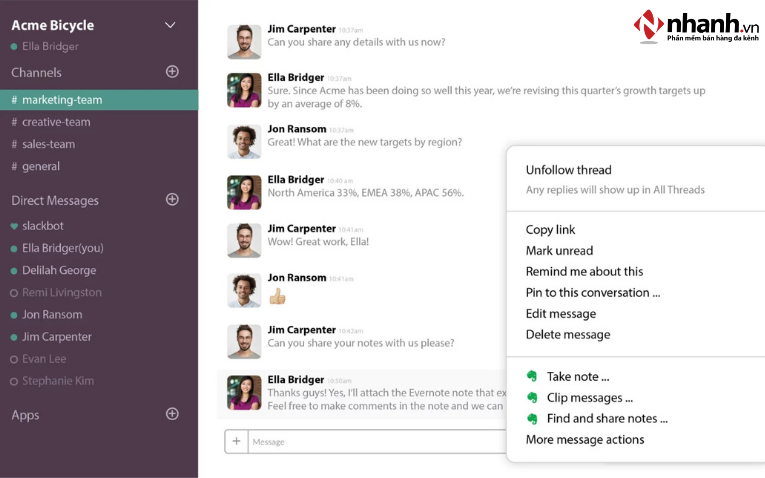
Slack chia DM thành hai loại chính, phục vụ cho những tình huống làm việc khác nhau:
- Tin nhắn cá nhân (1:1 Messages): Cuộc trò chuyện giữa hai người, thường được dùng để thảo luận công việc riêng, gửi phản hồi hoặc trao đổi thông tin nhạy cảm.
- Tin nhắn nhóm (Group Messages): Là cuộc trò chuyện nhóm với tối đa 9 thành viên, tính năng này phù hợp cho các tình huống cần phản hồi nhanh và trao đổi trực tiếp giữa một vài cá nhân như nhóm kỹ thuật cần thảo luận gấp về lỗi sản phẩm, hoặc nhóm marketing cần thống nhất nội dung quảng cáo trước khi chiến dịch lên sóng.
3.3. Chia sẻ tệp tin, tài liệu
Trong một ngày làm việc, nhóm của bạn có thể cần chia sẻ hàng chục tài liệu: từ báo cáo doanh số, bảng kế hoạch marketing, cho đến hình ảnh thiết kế. Nếu mỗi lần gửi đều phải qua email hoặc công cụ ngoài, việc quản lý file trở nên rời rạc, khó tìm kiếm và dễ trùng lặp.
Slack cho phép người dùng gửi và nhận tệp tin trực tiếp trong bất kỳ cuộc trò chuyện nào dù đó là kênh (Channel) hay tin nhắn trực tiếp (Direct Message). Việc này giúp tài liệu được lưu trữ tập trung, dễ truy cập và tránh thất lạc.
- Kéo - thả (Drag & Drop): Bạn chỉ cần kéo tệp tin từ máy tính và thả vào cửa sổ trò chuyện. Ngay lập tức, Slack sẽ tải tệp lên, hiển thị bản xem trước (preview) và cho phép mọi người trong kênh bình luận hoặc tải về.
- Các tệp được chia sẻ trong Slack có thể xem trước trực tiếp mà không cần tải xuống, bao gồm hình ảnh, video, tài liệu PDF và tệp văn bản.
Tính năng chia sẻ tệp tin, tài liệu trong Slack không chỉ giúp giảm thời gian gửi nhận, mà còn tăng cường khả năng cộng tác, bảo mật và lưu trữ có tổ chức.
Nhờ khả năng tích hợp mạnh mẽ và tìm kiếm thông minh, Slack giúp doanh nghiệp biến giao tiếp thành nền tảng quản lý tri thức nội bộ thực thụ. Khi mọi file, tài liệu, và trao đổi đều nằm chung một nơi - bạn không chỉ làm việc nhanh hơn, mà còn làm việc thông minh hơn, tránh thất thoát thông tin và tối ưu hiệu suất toàn nhóm.
3.4. Ghim và tìm kiếm tin nhắn, file một cách dễ dàng
Ghim (Pin) trong Slack là tính năng cho phép bạn đánh dấu những tin nhắn hoặc tệp tin quan trọng để mọi người trong kênh dễ dàng truy cập bất cứ lúc nào. Đây là cách tối ưu để lưu lại các thông tin chính như:
- Quy trình làm việc, hướng dẫn nội bộ
- Lịch họp, đường link báo cáo định kỳ
- File template, báo giá, tài liệu kỹ thuật
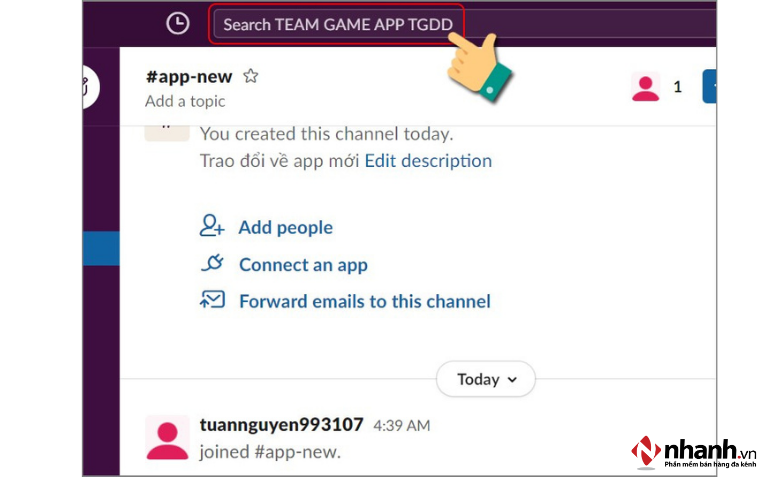
Việc ghim giúp giảm nhiễu thông tin, tạo trật tự trong luồng trao đổi, đồng thời duy trì sự minh bạch - ai cũng biết đâu là nội dung quan trọng mà không cần hỏi lại quản lý hay đồng nghiệp.
Nhập tên người dùng hoặc từ khóa trong đoạn hội thoại để ứng dụng hiển thị chính xác nội dung bạn muốn tìm. Ngoài ra, bạn có thể thu hẹp phạm vi tìm kiếm bằng các bộ lọc nâng cao, ví dụ: dùng “after: yesterday” để hiển thị toàn bộ tin nhắn được gửi từ ngày hôm nay.
3.5. Khả năng lưu trữ và kết nối với Google Drive, Dropbox,…
Mỗi workspace trong Slack đều được cấp kho lưu trữ nội bộ (file storage) để quản lý tài liệu, hình ảnh, video, hay file báo cáo được gửi trong tin nhắn hoặc kênh.
Dung lượng lưu trữ:
- Gói miễn phí: 5GB cho toàn bộ workspace
- Gói trả phí (Pro/Business/Enterprise): từ 10GB đến 1TB cho mỗi người dùng, tùy gói đăng ký.
Mọi file đều được gắn với ngữ cảnh trò chuyện - tức là bạn không chỉ xem được file, mà còn thấy ai gửi, gửi khi nào và trong hoàn cảnh nào - giúp việc tìm kiếm, truy xuất dữ liệu trở nên nhanh và chính xác hơn rất nhiều so với các nền tảng lưu trữ tĩnh.
Ứng dụng này còn tích hợp với các dịch vụ và thiết bị hỗ trợ như Google Drive, giúp mở rộng dung lượng lưu trữ và nhận diện, truy cập tệp tin nhanh chóng hơn, mang lại trải nghiệm làm việc liền mạch và hiệu quả.
3.6. Thực hiện cuộc họp trực tuyến
Slack cung cấp hai hình thức họp trực tuyến chính:
- Slack Huddles - Cuộc họp âm thanh nhanh, linh hoạt.
- Slack Calls - Cuộc họp video có chia sẻ màn hình.
Mục tiêu của cả hai là giúp đội ngũ trao đổi trực tiếp, tiết kiệm thời gian và vẫn duy trì tính tương tác cao - đặc biệt phù hợp cho những doanh nghiệp làm việc đa địa điểm hoặc hybrid (kết hợp tại văn phòng và làm việc từ xa).
Tính năng thực hiện cuộc họp trực tuyến trên Slack không đơn giản chỉ giúp doanh nghiệp giảm thời gian chờ, tăng tốc độ ra quyết định, mà còn xây dựng một môi trường làm việc kết nối và linh hoạt hơn.
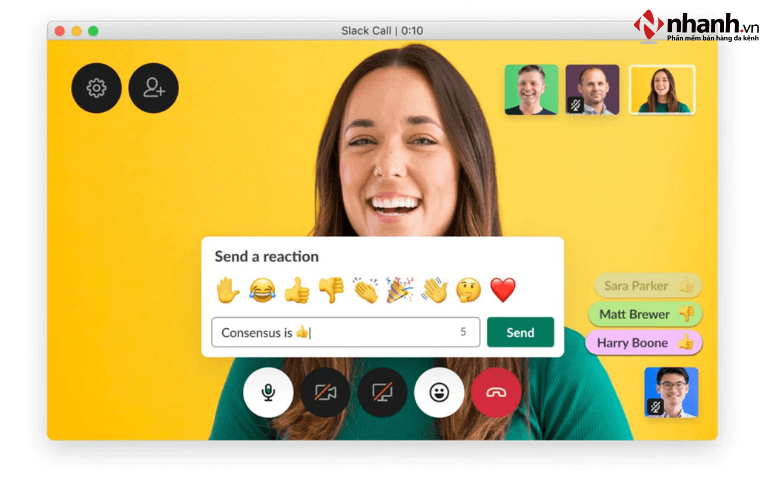
Thay vì phải dùng nhiều công cụ riêng lẻ, Slack tích hợp toàn bộ trong một hệ sinh thái thống nhất: trao đổi - chia sẻ - họp - lưu trữ - theo dõi tiến độ, tất cả đều diễn ra liền mạch và đồng bộ. Từ những cuộc họp nhanh qua Huddles đến buổi thuyết trình chiến lược qua Calls, Slack giúp đội ngũ tiết kiệm thời gian, tăng hiệu quả làm việc và duy trì sự gắn kết trong giao tiếp hàng ngày.
3.7. Tích hợp ứng dụng và dịch vụ
Trong Slack, “tích hợp ứng dụng (App Integration)” có nghĩa là kết nối các công cụ mà bạn đang sử dụng hằng ngày như Google Drive, Trello, Asana, Zoom, hay CRM trực tiếp vào Slack.
Thay vì phải mở 5 - 6 phần mềm khác nhau, nhân viên có thể làm mọi việc trong một nơi duy nhất: Slack.
Slack có App Directory (Thư viện ứng dụng) với hơn 2.600 công cụ có thể kết nối trực tiếp, chia thành nhiều nhóm chức năng:
| Nhóm ứng dụng | Mục đích sử dụng | Ví dụ tích hợp phổ biến |
| Lưu trữ & chia sẻ tệp | Quản lý tài liệu, hình ảnh, video | Google Drive, Dropbox, OneDrive |
| Quản lý dự án | Theo dõi tiến độ, phân công nhiệm vụ | Trello, Asana, Monday.com, Jira |
| Họp & giao tiếp | Tổ chức cuộc họp nhanh hoặc định kỳ | Zoom, Google Meet, Microsoft Teams |
| CRM & bán hàng | Theo dõi khách hàng, đơn hàng, báo giá | HubSpot, Salesforce, Pipedrive |
| Phân tích & báo cáo | Tự động gửi dữ liệu, biểu đồ, KPI | Google Analytics, Data Studio, SimplePoll |
| Tự động hóa & Bot | Hỗ trợ nhắc việc, tạo quy trình nội bộ | Slackbot, Zapier, Automate.io |
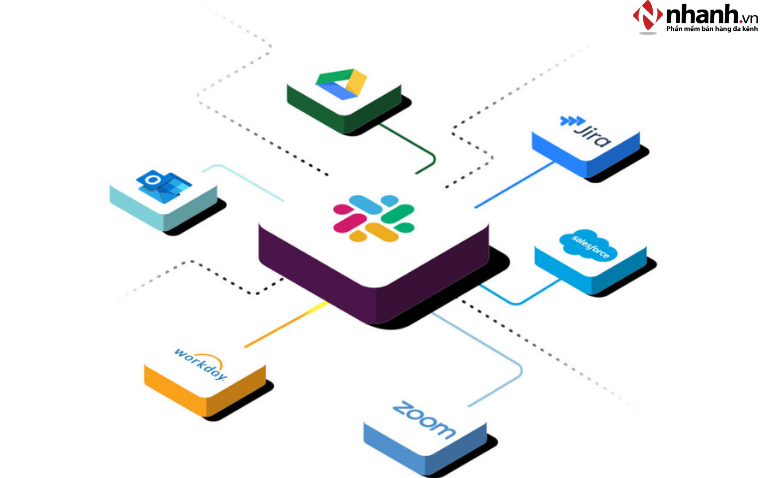
Việc tích hợp này giúp Slack trở thành trung tâm điều hành thống nhất (Unified Workspace) - nơi mọi thông tin luân chuyển liền mạch giữa các phòng ban, giảm sai lệch và tối ưu tốc độ xử lý công việc.
3.8. Hỗ trợ đa nền tảng
Tính năng hỗ trợ đa nền tảng giúp người dùng duy trì kết nối liên tục, đảm bảo thông tin, công việc và hội thoại được đồng bộ hoàn toàn, dù bạn đang ở bất cứ đâu.
Slack được phát triển tối ưu cho 4 nền tảng chính:
| Nền tảng | Mô tả chi tiết |
| Web App (Trình duyệt) | Truy cập trực tiếp qua địa chỉ https://slack.com mà không cần cài đặt. Phù hợp cho người dùng tạm thời hoặc đăng nhập trên máy lạ. |
| Desktop App (Windows, macOS, Linux) | Ứng dụng chuyên biệt giúp trải nghiệm mượt mà hơn, hỗ trợ thông báo đẩy (push notifications) và chia sẻ file nhanh chóng. |
| Mobile App (iOS, Android) | Cho phép trò chuyện, họp, gửi file hoặc theo dõi dự án ngay trên điện thoại. Ứng dụng được tối ưu hóa cho màn hình nhỏ nhưng vẫn đầy đủ tính năng. |
| Tablet App (iPad, Android tablet) | Giao diện rộng, phù hợp cho quản lý dự án, trình bày hoặc ghi chú trong các buổi họp nhóm. |
Việc Slack hoạt động ổn định trên tất cả nền tảng này giúp nhân viên dễ dàng chuyển đổi thiết bị mà không mất dữ liệu hoặc ngắt quãng công việc.
Nhờ khả năng đồng bộ dữ liệu tức thì, giao diện thống nhất và bảo mật mạnh mẽ, Slack đã tạo nên một môi trường làm việc thực sự không giới hạn - nơi mọi người có thể cộng tác dù ở bất cứ đâu.
3.9. Quản lý và bảo mật
Slack được thiết kế theo tiêu chuẩn bảo mật Enterprise-grade, tức là mức độ bảo mật dành cho doanh nghiệp toàn cầu. Hệ thống này bao gồm ba lớp chính: mã hóa dữ liệu, kiểm soát truy cập và tuân thủ quy định.
Mã hóa dữ liệu toàn diện
- Slack mã hóa dữ liệu khi truyền tải (TLS 1.2) và khi lưu trữ (AES-256)
- Mọi tệp tin, tin nhắn, cuộc gọi, hay dữ liệu người dùng đều được bảo vệ trong suốt vòng đời sử dụng
- Các trung tâm dữ liệu của Slack đặt tại nhiều khu vực khác nhau, đảm bảo tính dự phòng (redundancy) và phục hồi thảm họa (disaster recovery) khi có sự cố
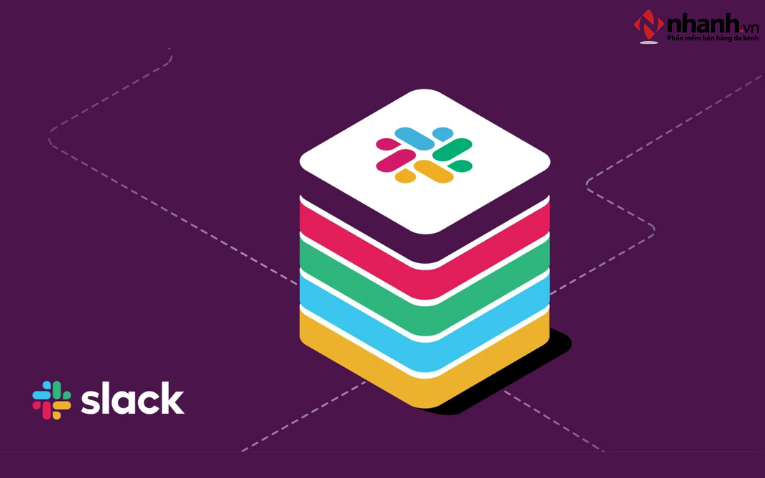
Slack đáp ứng các tiêu chuẩn bảo mật toàn cầu:
- ISO/IEC 27001, 27017, 27018
- SOC 2, SOC 3
- GDPR (Châu Âu) và HIPAA (Y tế Hoa Kỳ)
Điều này đồng nghĩa doanh nghiệp có thể sử dụng Slack cho các ngành có yêu cầu bảo mật cao như tài chính, y tế hay công nghệ.
Slack còn đặc biệt chú trọng đến quyền riêng tư cá nhân, đảm bảo người dùng luôn kiểm soát được dữ liệu của mình.
Một số cơ chế bảo vệ:
- Xác thực hai lớp (2FA): Bắt buộc nhập mã xác minh khi đăng nhập, ngăn chặn truy cập trái phép
- Thông báo đăng nhập lạ: Nếu Slack phát hiện đăng nhập từ thiết bị hoặc vị trí bất thường, hệ thống sẽ cảnh báo ngay
- Tùy chỉnh dữ liệu hiển thị: Người dùng có thể giới hạn hiển thị email, avatar hoặc trạng thái với bên ngoài tổ chức
- Xóa dữ liệu theo yêu cầu: Theo chuẩn GDPR, người dùng có quyền yêu cầu Slack xóa toàn bộ thông tin cá nhân khi rời tổ chức
Tính năng quản lý và bảo mật chính là nền tảng giúp Slack trở thành lựa chọn hàng đầu của hàng triệu doanh nghiệp trên thế giới, giúp người dùng làm việc hiệu quả hơn, đảm bảo an toàn thông tin tuyệt đối, từ cấp độ cá nhân đến toàn tổ chức.
4. Ưu nhược điểm của Slack
4.1. Ưu điểm
Slack không đơn giản chỉ là một công cụ trò chuyện, mà là nền tảng cộng tác toàn diện, giúp đội ngũ làm việc nhanh hơn, gắn kết hơn và minh bạch hơn.
- Giao diện thân thiện - trải nghiệm người dùng mượt mà: Slack được thiết kế hướng đến sự tối giản và hiệu quả. Giao diện trực quan, dễ sử dụng giúp nhân viên ở mọi độ tuổi - kể cả những người không quen với công nghệ cũng có thể làm quen chỉ trong vài giờ.
- Tăng cường khả năng cộng tác nhóm: Thay vì hàng loạt email, các nhóm làm việc có thể trò chuyện, thảo luận và chia sẻ tài liệu ngay trong một kênh.
- Tích hợp linh hoạt với hàng nghìn ứng dụng: Slack hỗ trợ tích hợp với hơn 2.600 ứng dụng - từ Google Drive, Trello, Asana, Zoom đến HubSpot hay CRM nội bộ. Doanh nghiệp không cần chuyển qua lại giữa nhiều nền tảng, mọi thứ đều có thể thao tác ngay trong Slack.
- Bảo mật mạnh mẽ và phân quyền chi tiết: Slack đáp ứng chuẩn bảo mật quốc tế ISO/IEC 27001, SOC 2, SOC 3, đồng thời cho phép quản trị viên:
- Kiểm soát ai được truy cập kênh nào
- Thiết lập xác thực hai lớp (2FA)
- Theo dõi nhật ký hoạt động, phát hiện đăng nhập bất thường
- Hỗ trợ làm việc linh hoạt, đa nền tảng: Slack có mặt trên Windows, macOS, iOS, Android và trình duyệt web, giúp nhân viên làm việc mọi lúc, mọi nơi. Tất cả dữ liệu - từ tin nhắn, file đến hội thoại đều được đồng bộ thời gian thực, đảm bảo không gián đoạn dù đổi thiết bị.
- Cộng đồng và hỗ trợ kỹ thuật mạnh mẽ: Slack có cộng đồng người dùng toàn cầu cực kỳ năng động. Doanh nghiệp có thể dễ dàng tìm hướng dẫn, plugin hoặc hỏi đáp trực tiếp trên Slack Community. Bên cạnh đó, Slack còn hỗ trợ gói doanh nghiệp với đội ngũ kỹ thuật 24/7, đảm bảo hệ thống luôn vận hành ổn định.
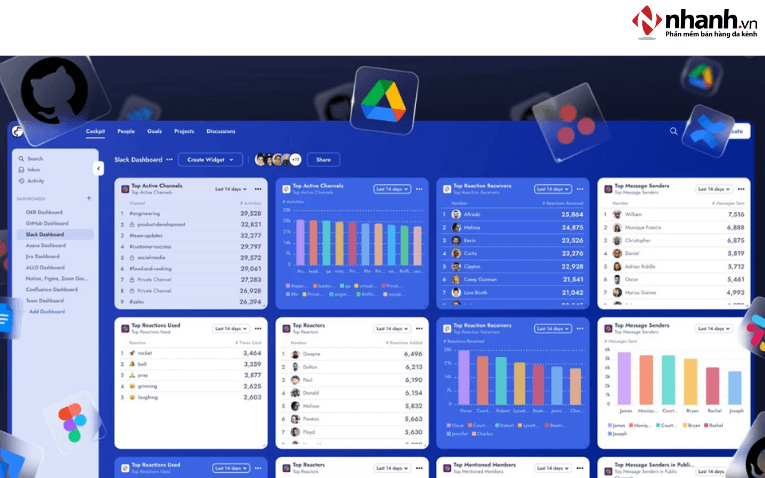
4.2. Nhược điểm
Bên cạnh những điểm mạnh, Slack cũng tồn tại một số hạn chế mà doanh nghiệp nên cân nhắc để sử dụng hiệu quả hơn.
- Chi phí: Khi doanh nghiệp mở rộng, việc nâng cấp lên Slack Pro hoặc Business+ có thể tốn kém, đặc biệt nếu có hàng trăm tài khoản nhân viên.
- Dễ bị phân tán: Khi Slack trở thành công cụ giao tiếp chính, các kênh thảo luận có thể tăng lên nhanh chóng. Nếu không có quy tắc đặt tên và phân loại rõ ràng, người dùng sẽ khó khăn trong việc quản lý và tìm kiếm thông tin.
- Phụ thuộc vào Internet: Slack là nền tảng hoạt động hoàn toàn trực tuyến. Khi mất kết nối Internet, người dùng sẽ không thể nhận hoặc gửi tin nhắn mới, dù vẫn đọc được lịch sử hội thoại cũ. Với những doanh nghiệp ở khu vực có đường truyền yếu, đây có thể là một rào cản đáng kể.
- Giới hạn lưu trữ và lịch sử tin nhắn: Với nhóm làm việc lâu dài, việc bị giới hạn chỉ xem 10.000 tin nhắn gần nhất có thể khiến dữ liệu cũ bị mất, gây khó khăn cho việc tra cứu. Doanh nghiệp cần cân nhắc sao lưu hoặc xuất dữ liệu định kỳ nếu chưa có kế hoạch nâng cấp.
Slack là phần mềm mà khi được thiết lập đúng cách - với cấu trúc kênh rõ ràng, quy tắc thông báo hợp lý và phân quyền chặt chẽ sẽ trở thành công cụ trung tâm giúp tổ chức hoạt động liền mạch.
Tuy nhiên, với các doanh nghiệp lớn có hàng nghìn nhân viên, chi phí và khối lượng tin nhắn có thể trở thành vấn đề nếu không có chiến lược quản lý dữ liệu dài hạn.
5. Đối tượng nào phù hợp sử dụng phần mềm Slack?
Slack - với khả năng kết nối, cộng tác và bảo mật cao không đơn thuần chỉ dành cho các công ty công nghệ, mà còn là giải pháp đa dụng cho nhiều nhóm ngành khác nhau.
Doanh nghiệp vừa và nhỏ (SMEs)
Với những doanh nghiệp có quy mô từ 10 - 200 nhân sự, Slack mang lại lợi ích rõ ràng: giao tiếp nhanh, gọn, dễ triển khai và tiết kiệm chi phí.
Phiên bản miễn phí đã đáp ứng đủ nhu cầu cơ bản: tạo kênh phòng ban, gửi file, nhắn tin nhóm, họp nhanh và tích hợp các công cụ như Google Drive hay Trello.

Lợi ích:
- Dễ triển khai, không cần bộ phận IT chuyên biệt
- Tối ưu chi phí nhờ phiên bản free hoặc gói Pro giá thấp
- Giao tiếp linh hoạt - đặc biệt phù hợp với đội ngũ làm việc từ xa hoặc freelancer
Startup & doanh nghiệp công nghệ
Slack hù hợp với các tổ chức cần một nền tảng giao tiếp và cộng tác linh hoạt, dễ sử dụng, đồng thời hỗ trợ tích hợp đa dạng với các công cụ và ứng dụng làm việc khác.
- Tích hợp mạnh mẽ với GitHub, Jira, Notion, Asana – các công cụ phát triển sản phẩm phổ biến
- Dễ mở rộng quy mô khi nhân sự tăng
- Hỗ trợ trao đổi nhanh giữa các nhóm kỹ thuật, marketing và sản phẩm trong cùng workspace
Doanh nghiệp có nhiều chi nhánh hoặc mô hình hybrid
Với xu hướng làm việc từ xa (remote work) và hybrid, Slack trở thành công cụ lý tưởng giúp đội ngũ giữ kết nối xuyên không gian và thời gian.
- Cuộc họp video, chia sẻ màn hình, file và cập nhật tiến độ theo thời gian thực
- Đồng bộ trên mọi thiết bị - laptop, tablet, điện thoại
- Lưu trữ toàn bộ lịch sử hội thoại, giúp người mới dễ dàng bắt nhịpDoanh nghiệp có đối tác hoặc khách hàng quốc tế
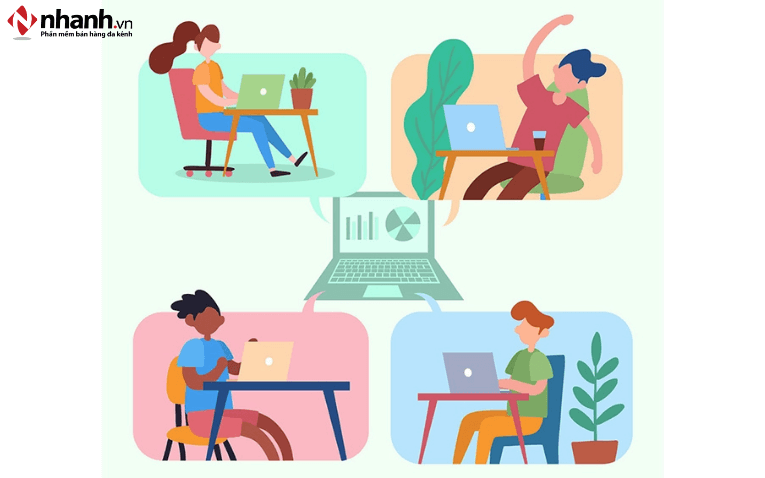
Slack đặc biệt phù hợp với doanh nghiệp có đối tác nước ngoài hoặc làm việc đa ngôn ngữ. Tính năng Shared Channels (kênh chia sẻ) cho phép hai công ty cùng làm việc trong một kênh chung, nhưng vẫn tách biệt dữ liệu nội bộ.
- Hỗ trợ đa ngôn ngữ, tự động nhận dạng thời gian và múi giờ
- Kênh chia sẻ giúp phối hợp dự án xuyên biên giới mà vẫn đảm bảo bảo mật
- Giảm phụ thuộc vào email, tăng tốc quá trình phê duyệt và phản hồi.
Doanh nghiệp cần bảo mật cao (tài chính, y tế, pháp lý)
Slack đáp ứng các tiêu chuẩn bảo mật quốc tế như ISO 27001, SOC 2, HIPAA, phù hợp cho các doanh nghiệp yêu cầu bảo vệ dữ liệu nghiêm ngặt. Các công ty tài chính, luật hoặc y tế có thể:
- Quản lý người dùng theo cấp độ truy cập
- Lưu trữ và mã hóa dữ liệu nhạy cảm
- Theo dõi và ghi log mọi hoạt động để kiểm toán khi cần
Slack là nền tảng cộng tác toàn diện, phù hợp với bất kỳ tổ chức nào muốn nâng cao hiệu suất, minh bạch và gắn kết đội ngũ.
Không đơn thuần chỉ giải quyết bài toán liên lạc, Slack còn thể hiện năng lực lãnh đạo trong thời đại số. Một nhà quản lý giỏi là người tạo ra môi trường nơi thông tin được luân chuyển minh bạch và nhanh chóng. Khi doanh nghiệp làm chủ được Slack, họ cũng đang làm chủ tốc độ và hiệu quả của chính mình.




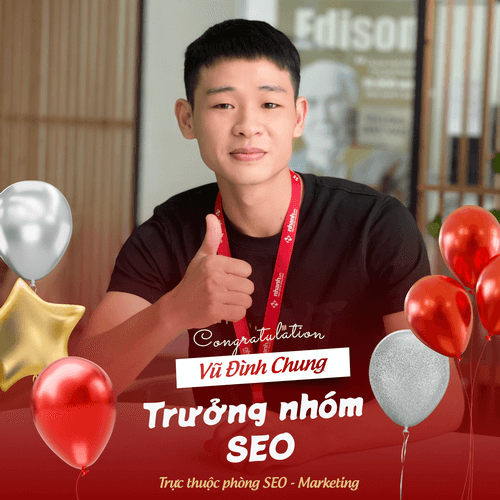
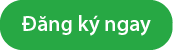







![[MỚI NHẤT] Gửi hàng qua Bưu Điện 1kg mất bao nhiêu tiền?](https://pos.nvncdn.com/4e732c-26/art/20181229_TMGL0yqkH3GPE6qbLOGx9Ds0.png?v=1673196853)


